lvm磁盘分区怎么配置 lvm如何配置磁盘分区
时间:2017-07-04 来源:互联网 浏览量:
今天给大家带来lvm磁盘分区怎么配置,lvm如何配置磁盘分区,让您轻松解决问题。
通常一个磁盘分区的大小是固定的,随着时间的推移及应用的深入,会发现磁盘分区的空间会越来越小,甚至有时只有通过重新分区的方式来扩大分区的空间,而重新分区的代价往往就是需要重新安装操作系统。但是有了LVM技术,我们只需要将新的磁盘空间添加到空间不足的分区中即可。可以说LVM为我们管理磁盘带来了方便和灵活性。具体方法如下:
1查看目前磁盘分区情况,系统是安装在一块45G的虚拟磁盘上。安装系统时采用了LVM分区方式。其中/soft空间大小为11G
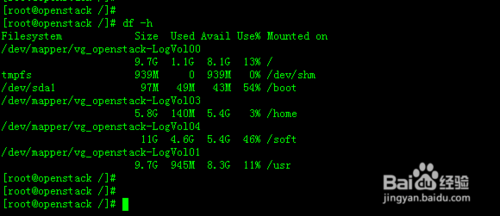 2
2查看目前虚拟机的磁盘情况,目前虚拟机中有两块硬盘,/dev/sda 45G,/dev/sdb 55G
 3
3创建pv ,通过pvcreate命令将磁盘/dev/sdb创建为一个系统PV
# pvcreate /dev/sdb
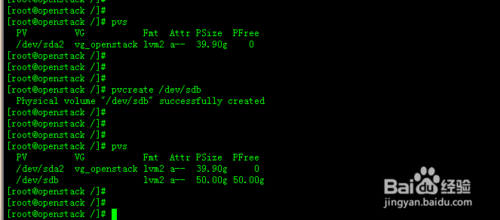 4
4将 PV /dev/sdb添加到卷组vg_openstack中。参考下图中标记的数据可知,磁盘已经添加到vg_openstack,而且卷组的空间增加了50G
# vgextend vg_openstack /dev/sdb
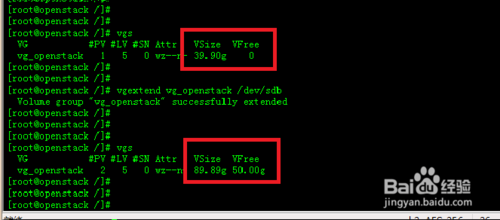 5
5为/soft 添加30G的空间。图中标记的位置给出了/soft的大小,以及/soft的lv名称为 /dev/vg_openstack/LogVol04
# lvextend -L +30G -n /dev/vg_openstack/LogVol04

 6
6逻辑卷扩展后并不会马上生效,需要使用“resize2fs”命令重新加载逻辑卷的大小,图中可知,/soft已经添加30G空间
# resize2fs /dev/vg_openstack/LogVol04

以上就是lvm磁盘分区怎么配置,lvm如何配置磁盘分区教程,希望本文中能帮您解决问题。
我要分享:
相关教程
电脑软件热门教程
- 1 如何看网卡是否支持千兆 如何检查电脑网卡是否支持千兆速率
- 2 联通猫如何连接路由器。 联通猫连接路由器的方法。
- 3 怎么调用U盘里的收藏夹 为什么我总是有u盘调用失败的情况
- 4笔记本突然搜索不到自家wifi无线网络信号该如何解决? 笔记本突然搜索不到自家wifi无线网络信号该怎样解决?
- 5三星On5相机前置补光灯开启的方法有哪些 三星On5相机前置补光灯如何开启
- 6有道词典如何用剪贴板查词/复制查词 有道词典用剪贴板查词/复制查词的方法
- 7怎样截长屏幕截图 电脑如何进行长截图
- 8优盘没办法格式化怎么办|优盘无法格式化的解决方法
- 9路由器tplogin设置 tplogin.cn无线路由器登录设置教程
- 10bilibili电脑怎么直播 bilibili(b站)电脑客户端直播设置方法
